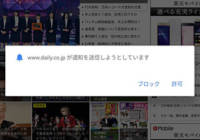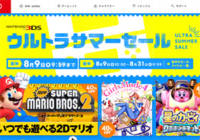この記事をかんたんに書くと…
- Googleストリートビューのような映像を作れる
- スマホアプリと連携して編集やシェアが気軽にできる
- リトルプラネットの写真に仕上げることも
Googleストリートビューって便利ですよね。
知らない土地でも、その場に行ったように、360度の映像を見ることが出来ます。
そんなGoogleストリートビューのような映像を、気軽に撮影することができるのが、360度カメラの「RICOH THETA SC(リコー シータ SC)」です。普通のカメラと同じように、シャッターボタンを押すだけで、360度の映像を撮影することができてしまいます。
「THETA」シリーズには、いくつかの機種があるのですが、機種ごとの違いや、「RICOH THETA SC」の使い方など、紹介したいと思います。
目次
「THETA」シリーズの比較
エントリーモデルの「THETA」は、現在「THETA SC2」となっています。「THETA SC」は一つ前の機種ですので、在庫がなくなり次第、販売は終了になってしまうかと思います。それでは、何が違うのかスペックを比較してみましょう。
大きな違いは、SC2は動画撮影が4K対応になっている点と、内蔵メモリーが14GBに増量していることかと思います。その他の機能として、最近のデジタルカメラには当たり前のようについている「手振れ補正機能」が、SCには付いていない為、少々手振れしやすいのが注意点かと思います。特に夜間の撮影時は三脚などが必須になります。
他に「THETA SC2」は、スマホでファームウェアのアップデートができるのですが、「THETA SC」はパソコンからしかアップデートができないという違いもあります。
| 機種 | THETA SC2 | THETA SC |
|---|---|---|
| 発売日 | 2019年10月 | 2016年10月 |
| 価格目安 | 約33,000円 | 約22,000円 |
| 重量 | 約104g | 約102g |
| 静止画性能 | 5376×2688px | 5376×2688px |
| 動画性能 | 4K対応 最大連続記録時間3分 | 2K対応 最大連続記録時間5分 |
| マイク | モノラル | モノラル |
| 表示パネル | あり | なし |
| 内蔵メモリー | 約14GB 静止画約3000枚、動画約32分 | 約8GB 静止画約1600枚、動画約63分 |
| 機能 | 手振れ補正、無線LAN高速伝送、 Preset、Bluetooth | インターバル撮影 |
「RICOH THETA SC」の同梱品
こちらが「RICOH THETA SC」の化粧箱になります。とてもシンプルですね。

そして同梱品はこちらになります。
「THETA SC」本体の他に、専用ケース、microUSBケーブル、保証書、クイックスタートガイドが付属していました。

充電アダプタは付属していないので、パソコンからUSBで充電するか、スマホの充電アダプタを共有する必要があります。
「RICOH THETA SC」の外観
「RICOH THETA SC」は360度の映像が撮影できるように、本体の表と裏に2つの魚眼レンズがついています。360度を撮影する関係上、レンズが出っ張っていますので、扱いには注意が必要ですね。

本体の表側には、シャッターボタンが配置されており、その下にはWi-Fiランプ、カメラ(静止画)ランプ、動画ランプがついています。

カメラのランプが点灯している時には静止画撮影、動画ランプが点灯している時には動画撮影ができます。Wi-FiをONにすることでWi-Fiランプが点滅し、スマホなどと接続されると点灯に変わります。
本体の側面には、上から電源ボタン、Wi-Fiボタン、撮影モード切り替えボタンが配置されており、撮影モード切り替えボタンを押すたびに、静止画と動画の撮影モードが切り替わります。

電源ボタンは穴が開いているわけではなく、電源をオンにすると白色に点灯するようになっています。また充電中には緑色に点灯し、充電が完了すると消灯します。
本体の底面には、Wi-Fiのパスワードと、三脚に取り付ける為の三脚穴が配置されています。

スマホのアプリとWi-Fiで接続する際には、こちらのパスワードが必要になります。底面に書かれているということを覚えておきましょう。スマホのアプリからパスワードを変更することも可能です。
また、「RICOH THETA SC」で撮影する際には、360度の映像が撮影される為、撮影する本人も映ってしまいます。映りたくない場合には三脚などに取り付けて、タイマー撮影またはスマホから遠隔で撮影をするようにしましょう。
残念なことに「RICOH THETA SC」には手振れ補正機能が付いていない為、暗い場所での撮影や、夜間の撮影時にはかなりの確率で振れてしまいます。その為、三脚に取り付けるか、平らなところに置いて撮影するようにしましょう。(風がふいている時にはカメラが倒れやすいので、三脚がおすすめです)
「THETA SC」とスマホをWi-Fiで接続
「RICOH THETA SC」は単体で撮影することもできるのですが、映像を確認したり編集する為に、最終的にはスマホやパソコンとの接続が必要になります。
また、「THETA SC」本体のファームウェアの更新をするには、パソコンが必要になります。(SC2以降の機種であれば、スマホからファームウェアの更新が可能となっています。)
スマホ専用のアプリを入れて、「THETA SC」と連携することで、スマホから遠隔で撮影出来たり、スマホで画像を閲覧・編集などが出来るようになりますので、是非、スマホと一緒に使うことをおすすめします。
まずは、専用のスマホアプリをダウンロードしましょう。
・iPhone用(iOS)
https://apps.apple.com/jp/app/ricoh-theta/id1023254741
・Androidスマホ用
https://play.google.com/store/apps/details?id=com.theta360
まずは「THETA SC」の電源を入れて、Wi-FiをONにします。次にスマホの「THETA」アプリを起動したら、右下のアイコンをタップします。
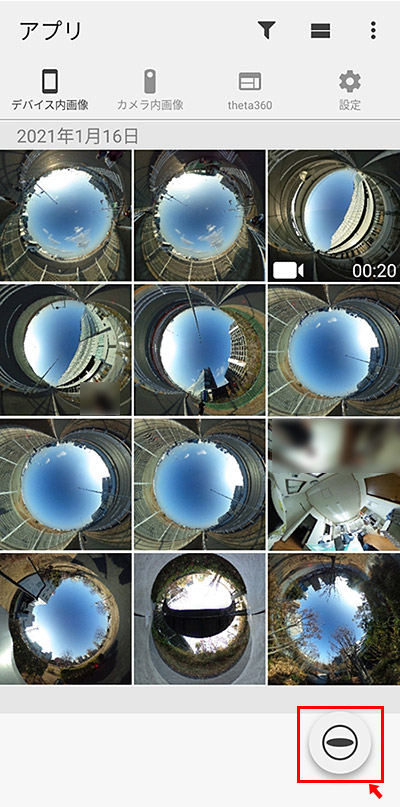
すると、近くにある「THETA SC」が検索されて表示(Wi-Fiがオンになっている必要があります)されますので、該当の「THETA SC」のIDをタップします。初めて接続する場合には、「未登録のカメラ」に表示されます。
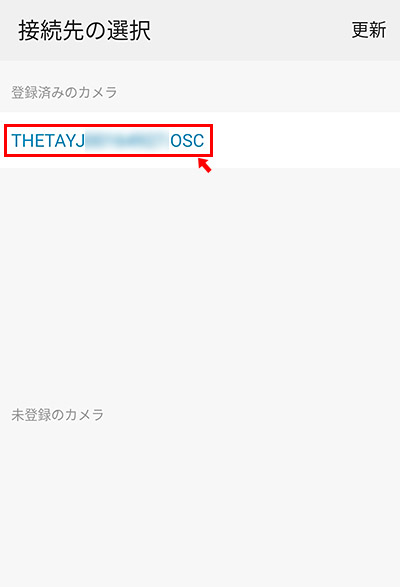
初めて「THETA SC」と接続する場合には、Wi-Fiのパスワードを入力する必要があります。「THETA SC」の底面に書かれているパスワードを入力して「参加(または接続)」をタップします。(スマホとWi-Fiが接続されると、「THETA SC」のWi-Fiアイコンが、点滅から点灯に変わります。)
「THETA SC」に接続できない時はアプリの再起動
これで、スマホと「THETA SC」が接続されました。
本来であれば、これでスマホから「THETA SC」を操作出来るようになるのですが、不具合なのか、何度アイコンをタップしても、「カメラ内画像」のタブをタップしても、「THETA SC」に接続できません。
そんな時には、一度「THETA」アプリを終了させてから、再度アプリを起動しましょう。すると「THETA SC」のカメラの映像がスマホに映し出されて、スマホから撮影が出来るようになっていると思います。
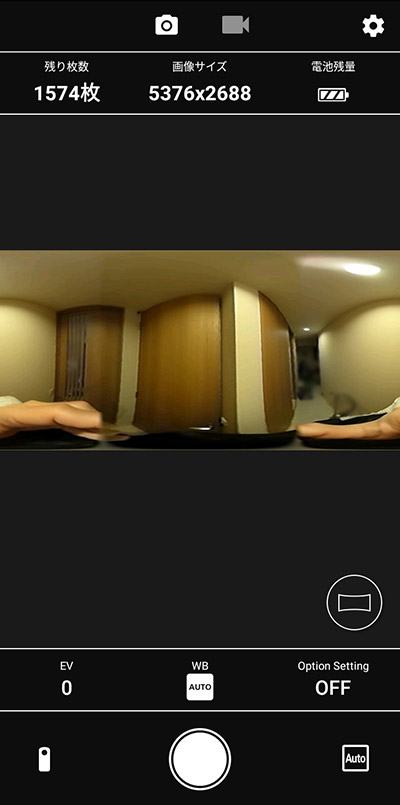
画面右上の設定ボタンをタップすることで、セルフタイマーをオンにしたり、画像サイズの変更やシャッター音量の調整なども行えます。画面上部でカメラ(静止画)撮影か動画撮影を切り替えて、画面真ん中の下にある「シャッターボタン」をタップすることで、遠隔で撮影することができます。
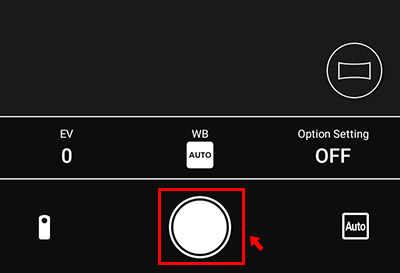
リアルプラネットも簡単
このように、Googleストリートビューのような、360度の写真が気軽に撮影できます。
他にも、編集専用の「THETA+」アプリを使えば、このようなリトルプラネットの写真に仕上げることも可能です。
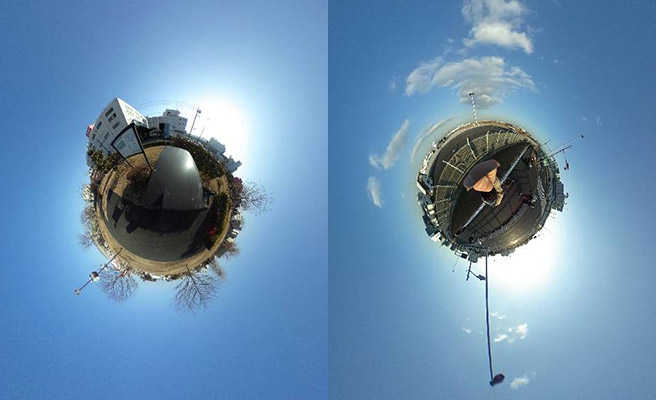
まとめ
他にも360度の動画も撮影出来たりします。
「THETA SC」は、他の360度カメラの中でも、比較的安い値段で購入することができるので、360度カメラの入門機として、最適な機種だと思います。LINEなどで友達に送ると、360度の写真をそのまま送信することができます。色々な面白い写真を撮影して、友達にシェアしましょう!
・RICOH THETA SCの使い方(リコー公式サイト)
https://support.theta360.com/ja/manual/sc/